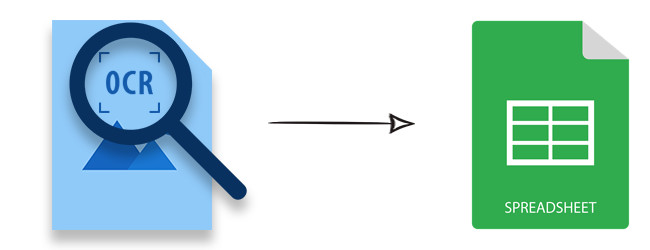
Javaでプログラムにより光学式文字認識を使用して画像をExcelファイルに変換できます。ディスクまたはURIアドレスから入力画像をロードし、テキストを認識してXLSXまたはXLSファイルを作成できます。
- Image to Excel Converter –JavaAPIのインストール
- Javaを使用してOCRで画像をExcelに変換する
- JavaのOCRでURIを使用してExcelにオンライン画像を変換する
Image to Excel Converter –JavaAPIのインストール
Aspose.OCR for JavaAPIを使用して画像をExcelに変換できます。入力ファイルをJPG、PNG、BMP、またはその他の形式でロードし、出力Excelファイルを保存するためのテキストを認識します。 新しいリリースからJARファイルをダウンロードするか、Mavenベースのプロジェクトのpom.xmlファイルで以下の構成を使用してください。
リポジトリ:
<repository>
<id>AsposeJavaAPI</id>
<name>Aspose Java API</name>
<url>http://repository.aspose.com/repo/</url>
</repository>
依存:
<dependency>
<groupId>com.aspose</groupId>
<artifactId>aspose-ocr</artifactId>
<version>21.12</version>
</dependency>
Javaを使用してOCRで画像をExcelに変換する
次の手順で画像をExcelファイルに変換できます。
- AsposeOcrクラスのインスタンスを初期化します。
- RecognitionSettingsクラスオブジェクトのインスタンスを作成します。
- RecognizePageメソッドで入力画像を認識します。
- 最後に、出力をExcelファイルとして保存します。
次のコードは、Javaを使用して画像をExcelファイルに変換する方法を示しています。
//APIインスタンスを作成します
AsposeOCR api = new AsposeOCR();
try {
RecognitionSettings settings = new RecognitionSettings();
RecognitionResult result = api.RecognizePage("OCR.png", settings);
// OCRの結果をXLSXExcelファイルとして保存します
result.save("OCRjava.xlsx", Format.Xlsx);
} catch (IOException e) {
e.printStackTrace();
}
JavaのOCRでURIを使用してExcelにオンライン画像を変換する
以下の手順に従って、OCR機能を使用してオンライン画像をExcelファイルに変換できます。
- まず、AsposeOcrクラスのオブジェクトを作成します。
- RecognitionSettingsクラスのインスタンスを初期化します。
- RecognizePageメソッドを使用して、OCRで画像を認識します。
- 出力ファイルをXLSXまたはXLS形式で保存します。
次のコードスニペットは、JavaでOCRを使用してオンライン画像を変換する方法を説明しています。
// 認識のための画像を取得
String uri = "https://qph.fs.quoracdn.net/main-qimg-0ff82d0dc3543dcd3b06028f5476c2e4";
//APIインスタンスを作成します
AsposeOCR api = new AsposeOCR();
try {
RecognitionSettings set = new RecognitionSettings();
RecognitionResult result = api.RecognizePageFromUri(uri, set);
// OCRの結果をXLSXExcelファイルとして保存します
result.save("OCRjava.xlsx", Format.Xlsx);
} catch (IOException e) {
e.printStackTrace();
}
無料のAPIライセンスを取得する
無料の一時ライセンスをリクエストすることで、API機能をフル稼働で評価できます。
結論
この記事では、JavaでプログラムによってローカルファイルまたはオンラインURIからOCRを使用してExcelファイルに画像を変換する方法を学習しました。このプロセスを自動化して、フォルダーから複数の画像を認識したり、要件に応じて並列処理を使用したりできます。他の機能については、ドキュメントにアクセスしてください。また、フォーラムまでお気軽にご連絡ください。